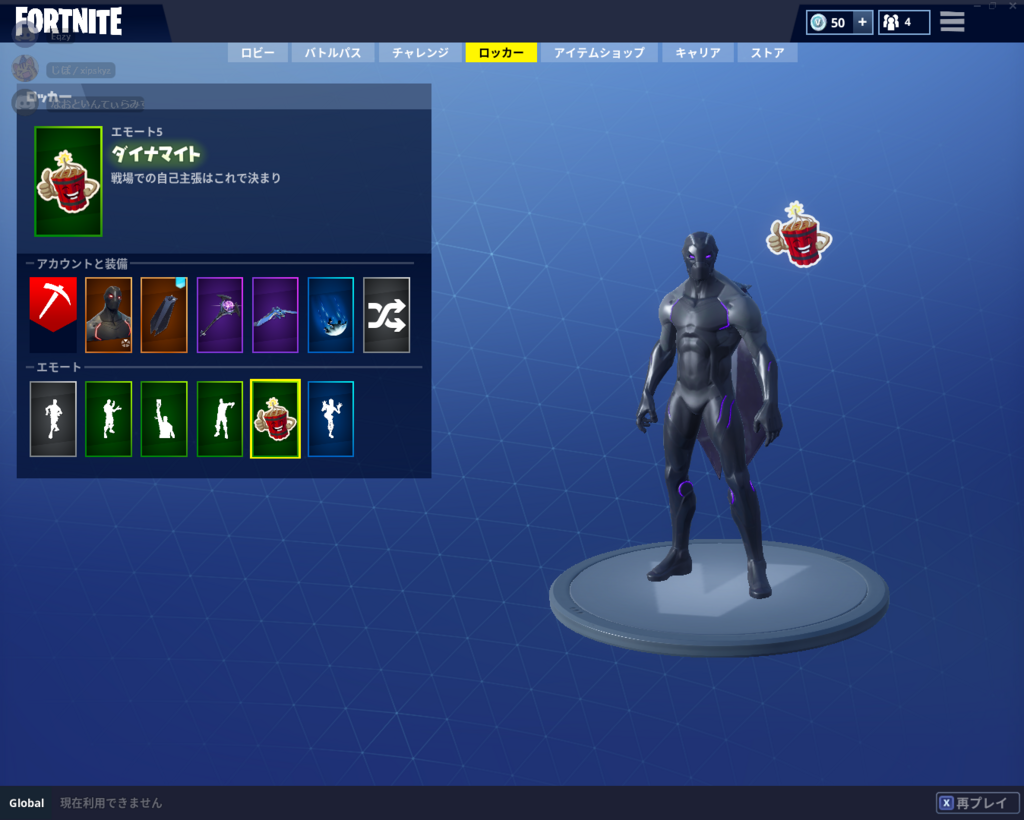PC版 フォートナイト 軽くする方法まとめ【フォートナイトTIPS】
これから備忘録的な感じで書きつつ、自分の知識をこちらでみなさんでシェア出来ればなと思っています。
まずひとつ目の記事として「フォートナイトを少しでも軽くする方法」をまとめようかと思います。
フォートナイトは同ジャンルのゲーム「PUBG」に比べれば軽いほうですが、それでも激戦区や最終局面での複数のプレイヤーの建築が混在するような状況になると中々重いです。
そういった状況下でも重くならないように付加を抑える設定などを紹介していきます。
書き忘れてることもありそうなので思い出したらどんどん追加していきます。
■更新履歴:
2018/6/11: 記事投稿
2018/10/14: 更新、一部訂正
■フォートナイト起動設定をする
①Epic Games Launcherを起動し、歯車マークをクリックし「設定」をクリック

②右部に設定項目が出てくるのでその中の「追加コマンド ライン引数」にチェックを入れる

③下の枠にコマンドを入力出来るので
-USEALLAVAILABLECORES -NOSPLASH -PREFERREDPROCESSOR ★ -nomansky +mat_antialias 0
を入力。
★の部分には自分のパソコンのCPUのコア数を入力してください。
例: 自分のCPUのコア数は6なので
-USEALLAVAILABLECORES -NOSPLASH -PREFERREDPROCESSOR 6 -nomansky +mat_antialias 0
※自分のCPUのコア数の確認方法
①ESCキー+SHIFTキー+CTRLキーを同時押しし、タスクマネージャーを開く。
②パフォーマンスタブを開く
③コア数が載っているので確認する。

■ゲーム内のビデオ設定を見直す

ウィンドウモード: フルスクリーン推奨です。ウィンドウモードだと遅延が発生するようです。
画面解像度: お好みですが、少しでもFPS稼ぎたいなら下げるのも視野にいれましょう。ただし下げすぎると遠くの敵が見えにくくなるなどデメリットもあります。
最大フレームレート: モニターの最大リフレッシュレートに合わせましょう。
品質: プリセットのようなもの、該当のボタンをクリックすると一括で設定されます。
3D解像度: 「画面解像度」と同じように自分のスペックと相談して設定しましょう。基本的には100%推奨。
描画距離: エピックにすれば遠くの敵が見えるので有利ですがそこまでメリットはない模様。低に設定しているプロプレイヤーも多くいます。私はなんとなく中にしてます。
影: OFF推奨。プレイヤーの建てた建築物にも影が発生し建築物の裏や下にいる敵がみえづらくなる。一応、限定的な場面ですが視覚外の敵の影が映って見えたりするときもあるけどメリット・デメリットを天秤にかけたとき明らかにデメリットのほうが大きいです。
アンチエイリアス: 高い設定にすればするほどギザギザっぽい描写がなくなり滑らかになる。高い設定にする恩恵も少ないのでオフでよいでしょう。
テクスチャ: 高い設定にすればするほど建物や武器の細かい描写がキレイになります。プロプレイヤーでも低~エピックまで人によって違う設定にしています。特に気にならないなら低で大丈夫でしょう。高く設定すると水の描写がすごいキレイ。
エフェクト: マズルフラッシュ(発砲した際の光?)とかグレネードの挙動、木が消えた時の葉の散り方とかに影響がでます。低に設定しているとグレネードの軌道が見えなくなるので中以上にすることでアドバンテージを得られます。ただ低にしているプロプレイヤーもいるので少しでも軽くしたい方は低でも大丈夫でしょう。
ポストプロセス: 明暗の調整、軽くしたいなら低にしましょう。
モーションブラー: OFF推奨。画面が激しく動くと残像が出るようになり戦ってる最中だと見えづらくなる。余計な負荷もかかるのでOFFにしましょう。
ローエンドのPCを使ってる方は基本的に全部「低」にして負荷を抑えましょう。全部「低」でプレイしてるプロプレイヤーもいるので何も問題はないです。
(2018/10/14追記) ゲーム内からでなくファイルから直接設定を変更する方法
ゲーム内からは変更出来ない設定も出来るので妥協したくない方こちらの方法でやりましょう。
解像度を変更しているプレイヤーにはお馴染みGameUserSettings.iniをいじります。
解像度の変え方についてはこちらをご参照ください。
ファイルを直接弄るので怖い方はバックアップを忘れずに。
また以下を実行した際に生じた問題については責任を取りかねますので予めご了承ください。
①Windowsキー+Rキーを同時押しして
%AppData%\..\Local\FortniteGame\Saved\Config\WindowsClient
こちらをコピーして入力してください。

②すると下のようなフォルダーが開くのでGameUserSettings.iniをメモ帳で開いてください。

③開いたら[ScalabilityGroups]という項目があるので探してください。
CTRLキー+Fキー同時押しで検索すると楽です。

もし無い場合は古いcfgのままの可能性があるので、
①一旦GameUserSettings.iniをデスクトップ等他の場所に退避させて
②EpicgamesLauncherを起動して起動の横にある歯車マークをクリック
③「認証する」を押して新しいGameUserSettings.iniを取得してください。
こちらで取得した新しいcfgは既存の設定が全て消えてるのでご注意ください。
④各数値を入力して設定します。
とにかく軽くしたい人はResolutionQuality以外全部0にしましょう。
sg.ResolutionQuality=100.000000 // 3D解像度 (~100%) ※基本的に100で大丈夫です。
sg.ViewDistanceQuality=0 // 描画距離, 0=近い 1=中 2=遠い 3=エピック
sg.AntiAliasingQuality=0 // アンチエイリアス, 0=オフ 1=中 2=高 3=エピック
sg.ShadowQuality=0 // 影, 0=オフ 1=中 2=高 3=エピック
sg.PostProcessQuality=0 // ポストプロセス, 0=低 1=中 2=高 3=エピック
sg.TextureQuality=0 // テクスチャ, 0=低 1=中 2=高 3=エピック
sg.EffectsQuality=0 // エフェクト, 0=低 1=中 2=高 3=エピック
sg.FoliageQuality=0 // 枝葉の品質, 0=低 1=中 2=高 3=エピック
※FoliageQualityはゲーム内で設定出来ない項目となっています。
こちらも0にして更に軽量化を求めていきましょう。
■ 全画面表示の最適化を無効にする、(10/14追記)高いDPIスケールの動作を上書きする
①フォートナイトをインストールしたフォルダーを開く。
大体の人がC:\Program Files\Epic Games\Fortnite にあると思います。
②Epic Games -> Fortnite -> FortniteGame -> Binaries -> Win64
③FortniteClient-Win64-Shipping.exeとFortniteClient-Win64-Shipping_BE.exeを探す。

④右クリックしてプロパティを開く
⑤互換性タブをクリックして、「全画面表示の最適化を無効にする」にチェックを入れる。

(10/14追記)
⑥「高 DPI 設定の変更」をクリック。

⑦「高い DPI スケールの動作を上書きします。」にチェックを入れる。

頭上を守り・敵のランプをディナイするピラミッド
こんにちは、1ヶ月弱ぶりに更新です。
ブログ更新のモチベと閲覧数が反比例していて勝手にどんどん増えていって少し困惑しています。
今回はトッププレイヤーではもはや当たり前となっていて常用されているピラミッドの使い方について紹介します。
Team Liquidに所属する72hrsが広めたとされるテクニックです。
およそ3ヶ月前にほとんどのプレイヤーに衝撃をもたらしました。
.@72hrsTV thanks for another game breaking strat, I'm here to use it for twitter clout! pic.twitter.com/F9SWwkaIQ2
— Chap (@LiquidChap) June 25, 2018

▲動画の4秒くらいのこのピラミッド
従来までは相手に上を取られた場合はfloor(床?天井)を頭上にさして身を守っていたプレイヤーが多かったと思いますが、このピラミッドはその従来のfloorに比べて複数のメリットがあります。
本当はこの動画を使って説明したいんですが、ツイッターにあげられたもので画質が悪いので実際に自分がこれを有効活用したシーンを使い説明したいと思います。
まずはこちらを御覧ください。
では何が起こったか見ていきます。

最初に見つけた敵に気を取られています(duoモードでした)

その間に別の敵が現れて動き出しが遅れてかつ、木に引っかかったのもあり相手に2マス以上上を取られる形で戦闘が始まってしまいました。

すかさず僕はピラミッドで頭上を守りながら上へ上がっていきます

建てたピラミッドを通る際にすぐ編集をして上へ上がる。
この時に左奥のマスを編集することで接点が一つしかなくなるので建てたピラミッドはこわれます。(ピラミッドは接点が2つ以上ないと建てれません)

するといつの間にか上を取り返す事が出来て、ランプを編集して相手がLMGをバカ撃ちしてたので床は編集せずにショットガンを構えて床を壊すのを待って丁寧に2発で仕留めました。

ez kill。
■なぜこんなに簡単に上を取り返せたのか?
その答えは全てこのピラミッドにあります。ではこの戦闘を3人称から見た動画を見ていきましょう。
僕がピラミッドを置いたシーンに注目します。

僕がピラミッドを建てた時相手はそのピラミッドの上に飛びのろうとします。


ですが飛び乗ろうとした瞬間に僕が編集したのでピラミッドはなくなり下に落ちてしまいます。そして相手は完全に高さに有利をなくし一気に不利な場面になってしまいました。
相手側のプレイ視点を見るとすごいわかりやすかったです。
スローバージョン
このピラミッドは頭上を守るだけでなく相手が容易に上へ乗ってきたならば簡単に高さを取り返せる強みがあります。
このテクニックを知っているプレイヤーは基本的にピラミッドの上に乗りません。
このピラミッドのカウンタープレイは:
・ピラミッドの上に乗らない
・ピラミッドの下にFloorをさして相手に上がらせない
そしてこのピラミッドの強みはそれだけではありません。
相手のランププッシュのテンポを落とす事も出来ます。
この説明をする前に前提知識の説明をします。

1マスの空間にランプまたピラミッドを建てれますが、ランプがある所にピラミッド、またその逆は建てる事が出来ません。
この仕様こそがこのピラミッドの強みを引き出します。

相手が反対側からランプ建てながら詰めて来たとします。
なのでランプを建てながらピラミッドを起きましょう。

すると相手はピラミッドが邪魔でランプが建てれません。
これにより相手は同じペースで登る事が出来なくなりワンテンポ遅れます。


といった風に相手のランプをディナイする事が出来ます。しかもピラミッドは仕様で1タイル以上離れていても置くことが出来るので相手に飛び込まれる前に確実に建てる事が出来るのも強みです。
■まとめ
・相手のほうが動き出しが早い時はランプの先にピラミッドを建てる。
・ピラミッドで相手にランプをディナイ出来る。
・ピラミッドで初見の相手には上を取り返せれる。
相手にやられたら:
・ピラミッドの上に乗らない。
・ピラミッドの下にFloorをさす。
▼記事が良いと思った方、よろしければ僕のツイッターやツイッチをフォローしてくれると嬉しいです。
Fortnite アルティメット解像度ガイド (解像度の変更の仕方、各解像度の特徴や解説、プロプレイヤーの解像度) 8/12現在
- なぜ解像度を変えるのか、変更するメリットやデメリット
- 解像度の変更の仕方、カスタム解像度の作成の仕方
- 各解像度の特徴と解説
- プロプレイヤーの解像度
以上の4部構成で書いていきます。
前にこんな記事を書きましたが、常に一定以上のアクセスがあるので需要があるのかなと思いすべてまとめて書くことにしました。
長い記事ですが、大体の方が知ってそうな事も書いているのでそういう部分は飛ばしてもらって結構です。

1. なぜ解像度を変えるのか、変更するメリットやデメリット
まずトップのプロプレイヤーを含む一部のプレイヤーは解像度を変更する理由について説明します。
Fortniteはアスペクト比16:9の1920x1080が基本解像度です。
それをアスペクト比4:3などの解像度に変えてそれを引き伸ばし設定することで
- 縦の視界をより広くする
- 粗い解像度を使っている分、動作が軽くなりFPS値を稼ぐことが出来る。
こちらのu/wictor1992さんによるFortniteの解像度の解説画像を御覧ください。

他タイトルですがCSGOという人気FPSタイトルでも、解像度を4:3にしてそれを引き伸ばす設定がかなりポピュラーです。
CSGOでは解像度を16:9から4:3にするとx軸が削られ、そのまま切り取られ、それを引き伸ばすので、横の視野は狭くなりますがより画面に集中しやすくなります。
一方Fortniteで16:9から4:3にするとそのまま切り取られるのではなく16:9の画面を4:3に押し込むような描写になります。
なのでy軸の視界が増えて引き伸ばすとその分y軸の描写が縮みます。
それをビジュアルでわかりやすく説明したのが上の画像です。
ただ単純に今のプロプレイヤーがみんな引き伸ばしてるからって脳死で真似すんなよっていう訴えでもあります。必要もないのにわざわざ汚い画面でやらなくていいよって。
Fortntieでは4:3にするとCSGOと違い横に引き伸びるだけでなく、縦には縮んでしまうということです。
ですが、それでも横に伸びるというのはやりやすいという人が多いのでしょう。
縦の視界も増えるので建築ファイトの際は16:9に比べてアドバンテージを得られます。
建築ファイトの際は前後左右上下あちこち見て戦うので4:3などの引き伸ばしのほうが戦いやすいです(筆者談)
僕の話しだけでは説得力がないかもしれないので(あって欲しいが)
実際に引き伸ばし解像度を使用しているプロプレイヤーの意見を見てみましょう。
TSM myth (!res)
using 1440x1080. That's why the screen looks blurry and stretched. The benefits of doing this is: more FPS, higher vertical FOV and better response times.
※彼のTwitchのnightbotより
「1440x1080を使用中、理由は画面がぼやけ、引き伸ばされるから。よりFPSが出て、より縦の視野を確保でき、より素早く反応できるようになる。」
Liquid Poach (!res)
1440x1080 /// Better Frames and More Vertical FOV
※彼のTwitchのnightbotより
「1440x1080、よりFPSが出て、より縦の視界を確保できる」
などなど・・・。適当な意訳ですが、言ってることは伝わってると思います。
2. 解像度の変更の仕方、カスタム解像度の作成の仕方
引き伸ばし解像度に興味を持ちましたか?あなたはもう立派な解像度の森の住民です。
前の章で述べた通りFortniteは16:9の1920x1080が基本解像度です。
ゲーム内でも解像度は変更できますが、モニターのアスペクト比に準拠した解像度しか変更できません。基本的にみなさんの使用していうモニターは16:9だと思うので、1920x1080や1600x900などしかゲーム内では変更できません。
4:3などの引き伸ばすための解像度に変更するには、configファイルを設定する必要があります。これを設定するにあたって生じた問題については自己責任でお願いします。
①Windowsキー+Rキーを同時押しして
%AppData%\..\Local\FortniteGame\Saved\Config\WindowsClient
こちらをコピーして入力してください。

②すると下のようなフォルダーが開くのでGameUserSettings.iniをメモ帳で開いてください。

③ResolutionSize, LastUserConfirmedResolutionSizeを任意の解像度の数値に変更しましょう。
僕は現在1600x1080を使用しているのでxに1600yに1080ですね。

ちなみにdDisableMouseAcceleration=FalseのFalseの部分をTrueに書き換える事でマウス加速が切ることが出来ます。僕が鈍感なせいかも分かりませんがあまり効果がないように感じますが気になる人は切っておきましょう。
④数値を変更したら保存したらGameUserSettings.iniを右クリックしプロパティを開いて「読み取り専用」にチェックを入れましょう。
これにチェックを入れることで何らかのトラブルで解像度が変わってしまっても、次起動する時また同じ解像度で起動できます。
また、さきほどのdDisableMouseAcceleration=Trueも起動する度に勝手にFalseに書き換えられちゃうのでそれを防ぐことも出来ます。(勝手に書き換わる時点で本当に作動してるのか怪しい)

これでconfigの設定は終わりです。
後はnvideaの設定も必要なのでそちらも説明していきます。
(radeonの方はゴメンナサイ。。。)
①デスクトップを右クリックしてNVIDIA コントロールパネルを開きます。

②左のタブにある「解像度の変更」を開き、「カスタマイズ」をクリックします。

③「カスタム解像度の作成」をクリック
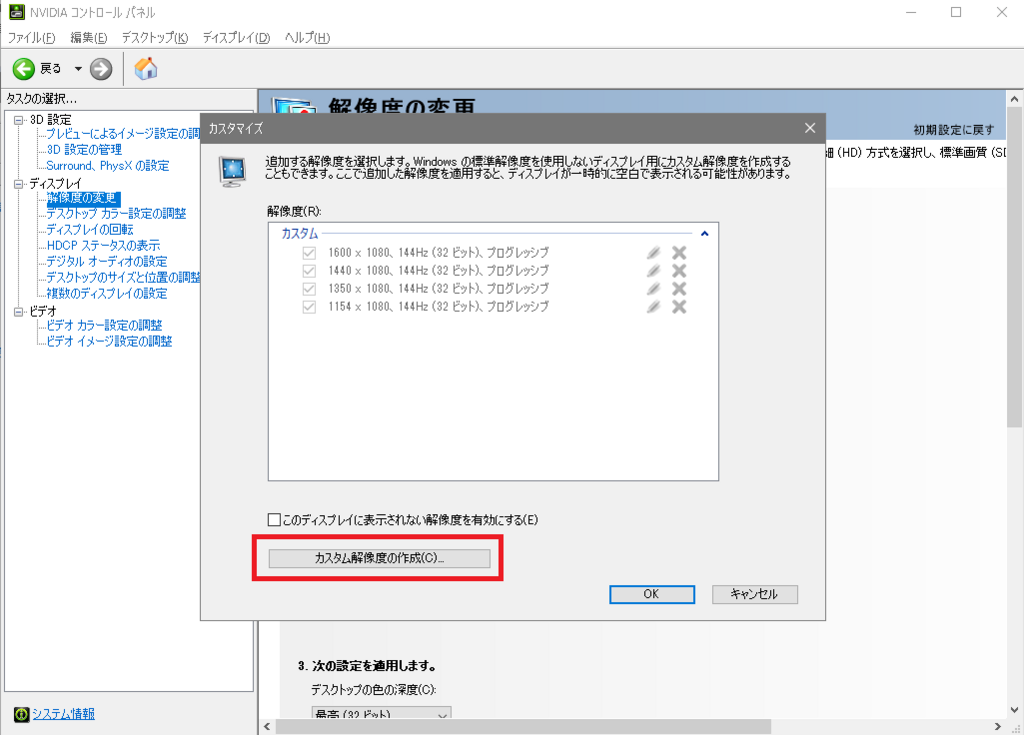
④「水平ピクセル」と「垂直ライン」に任意を解像度の数値を入力します。
僕の場合だと1600x1080なので水平ピクセルに1600、垂直ラインに1080です。
入力したらテストをクリックして解像度を保存してください。

これで②で表示した解像度の一覧にこの手順で追加した解像度が追加されればokです。
この手順をしないとゲーム内のUIやインベントリなどがずれてしまいます。
⑤そして左のタブの「デスクトップのサイズと位置の調整」を開いてスケーリングモードを「全画面表示」に変更しましょう。これで4:3でプレイする際に生じるブラックバーを埋めて引き伸ばすことが出来ます。

以上で設定は終わりです。configとnvidiaを設定すれば後は起動すればconfigで入力した解像度で起動されます。
3. 各解像度の特徴と解説
では引き伸ばし解像度のメリットデメリットを理解し、設定方法も理解した上で「じゃあどの解像度がいいの?」という方に向けて一定数使用しているプレイヤーがいる解像度について説明していきます。あまりに尖ったほとんど使っている人がいなそうな解像度については割愛します。
■1920x1080(16:9) 基本解像度
上で述べたようにこちらがFortniteにおける基本解像度になります。
特にこだわりもなく興味も無い方はこちらの解像度でプレイしましょう。
ちなみにこれから説明するような4:3の解像度でしばらくプレイしてからこの解像度に戻してプレイするとキレイ過ぎて目が痛くなります笑
1920x1080のメリット
・基本解像度なので基本的にUIやインベントリがバグったりすることがない
・基本的な解像度の中で一番キレイなので遠くの敵が見やすい
1920x1080のデメリット
・特になし
■1600x1080(16:10.8)
この後に説明していく4:3などの解像度より16:9に近く引き伸ばし解像度の中では比較的綺麗な解像度です。
今記事を書いている8月上旬現在では今までずっと4:3やもっと引き伸ばされた解像度でプレイしていたLiquid Chapや今まで解像度を変えることなくプレイしていたFaZe Tfueなどが最近こちらの解像度でプレイしており競技シーンに置いては追い風となっている解像度です。
僕は引き伸ばしに興味がある方はとりあえずこの解像度から試してみるといいと思っています。
1600x1080のメリット
・引き伸ばし解像度の中では綺麗なほうで遠くの敵も見えやすく近距離も1920x1080に比べて戦いやすい。
1600x1080のデメリット
・設定に手間がかかる
■1440x1080(4:3)
引き伸ばし解像度で一番人気のある解像度です。
今まで競技シーンにおいて1920x1080でプレイしていたプロプレイヤーが数多くこの解像度でプレイしており一番功績?がある解像度と言ってもいいでしょう。
1440x1080のメリット
・1600x1080よりもがっつり引き伸ばされ、近距離で戦いやすい。
・縦の視界が増えるので建築ファイトの際、より多くの情報が得られる。
・1920x1080より粗い分動作が軽くなりFPS値が稼げる。
・一応公式にサポートされている解像度。
1440x1080デメリット
・設定に手間がかかる。
・粗さ故に遠くの敵が見づらい時がある。
■1350x1080(5:4)
一部のコアなプレイヤーが使用する解像度で、上記の1440x1080よりもさらに引き伸ばされた解像度です。
「もっと引き伸ばしたい」と森に迷い込んだ人が使うのでしょう。
1350x1080のメリット
・1440x1080よりもさらに引き伸ばされより近距離で戦いやすい。
・より粗い分動作が軽くなりFPSが稼げる。
1350x1080のデメリット
・設定に手間がかかる。
・遠くにいる敵がもはや見えない、もしくはモザイクレベルの描写になってしまう。
・公式にサポートされていない解像度なので原因不明なバグが発生する可能性がある。
■1154x1080(???)
上記の1350x1080よりも更に更に引き伸ばされた解像度です。
引き伸ばしに頭をやられて引き伸ばす事しか考えられなくなった人たちが使う解像度です。スクショを撮るとほぼ正方形で笑います。
長い間1350x1080でプレイしていたLiquid 72hrsが最近この解像度に変えているので決してあり得ない設定ではない模様。
最近NRGに加入したLamarによって開発され、Chapも一時期この解像度を使用していました(現在は1600x1080)
他にも1280x1024など色んな解像度が存在しますが、そこまでその解像度でプレイしている人いないので割愛しました。
上の説明は上から下にどんどん引き伸ばされた解像度順で書いていったので、引き伸ばし解像度に興味がある方は最初は1600x1080で試してみるといいと思います。
それで肌に合わなければ1920x1080に戻してもいいし、良いと感じたらどんどん下のほうの解像度を試して自分に合うものを探してみましょう。
以上でこの記事を終わります、最後まで読んでくださった方ありがとうございました。
要望や質問、指摘点などがございましたら気軽にTwitterなどで連絡していただければお返事できますのでどうぞ。
▼記事が良いと思った方、よろしければ僕のツイッターやツイッチをフォローしてくれると嬉しいです。
フォートナイトにおける体の作り方とパッチ5.1でのゴーストピークの利用方法【フォートナイトTIPS】

こんにちは。今回の記事では体の作り方とパッチ5.1におけるゴーストピークを利用の仕方について紹介したいと思います。
TPSは自分のキャラクターが中心から左右どちらかに寄るのが特徴です。
自分のキャラクターが真ん中だとクロスヘアと体が被って見えにくくなるからですね。
Fortniteは自分の体が左に寄っているので室内戦や壁越しの戦いになると例外はありますが、基本的には自分の体の左側に壁やオブジェクトがあるとかなり有利です。


画像の通り壁を左にして戦えば体をある程度隠しながら打つことが出来るのに対し、壁を右にして戦うと体をがっつり出さないと打てません。
室内戦ではよりこれを強く意識するだけで勝率がグっと上がると思います。
5.1パッチでゴーストピークを利用するにはこの仕様を利用します。
以前にこのような記事を書きました。
※ゴーストピーク自体を知らない方はこちらからお読みください。
しかし5.1パッチによりADS時の視点の見え方が大幅に変わり従来のゴーストピークが実質出来なくなってしまいました。
ゴーストピーク自体は出来るのですが利用出来なくなったというほうが正しいですね。
以下公式より
簡単に言うと、「自分が敵を撃てる時は、敵も自分を撃てる」ようになりました。 pic.twitter.com/hYk7ooZFNp
— フォートナイト 公式 (@FortniteJP) July 24, 2018
この変更により従来の通りランプ(階段) → ゴーストピーク とやろうとしても頭がまるまる出てしまうようになりました。
ですが、TPSの特性を生かし変更後ゴーストピークを利用する方法を発見したので紹介したいと思います。
こちらの動画を御覧ください。
※現在低解像度を試しているので画質が粗くなって申し訳ないです。
最序盤フレームドロップについても申し訳ないです。
屋根/ピラミッドの編集して右手前から左奥へ上がっていくような坂を作りましょう。


そして左に壁を建てて密着すれば以前のランプのようにADSすれば頭を出さずに相手の位置を目視する事が可能です。

使用する上で注意する点:
・変更により以前よりかなりシビアになっているのでちょっとでもずれると頭でてフリーキル取られるのでしっかり壁に密着して頭を出さないように気をつけながら覗きましょう。特に相手のほうが高さがあると簡単に頭や体が敵から見えてしまうので高さには十分気をつけましょう。
・最近の変更により建築自体が脆く打つ壊すのが主流のメタなので多用/過信はしないように。
・セットアップに手間がかかるのでたまに発生するにらみ合いの時に使うぐらいにしましょう。
以上で紹介を終わります。
以前に比べて汎用性がかなり落ちてかつ最近の変更により使いにくくなってしまったゴーストピークですが役に立つ状況が訪れる時もあるので覚えておいて損はないと思います。
また初心者の方は前半で述べた体の作り方を意識するだけで結構変わると思うのでそれを意識してプレイしてみましょう。
▼記事が良いと思った方、よろしければ僕のツイッターやツイッチをフォローしてくれると嬉しいです。
S5 高速ピッケルガイド 改訂版(7/22) ※7/30追記
※7/30追記
パッチ5.1があたりしゃがみエモートが規制されてしまいました。
ツイッターで新しい方法を紹介したのでぜひ。
[patch 5.1 高速ピッケル ガイド]
— じぽ / xip (@xipskyz) July 28, 2018
5.1でしゃがみエモートが対策されてしまいました。
「チャメ」と「この負け犬が」のエモートとジャンプを組み合わせてまだ出来ます。
エモートとジャンプをホイールに設定してピッケル振って当たった瞬間にホイールを転がせばおk#フォートナイト #Fortnite pic.twitter.com/WibchKjJnd
先日シーズン5の高速ピッケルガイドを書きました。
また今までの記事を読んでいる前提で書くのでまだ読んでいない方は下から読んでからこちらをお読みください。
このガイドを書いた後に他の方の動画や情報など見たり頂いたりして書き直す必要があると感じたのでまた新しく書こうと思います。
これを書くにあたって参考になった動画はこちらです。
この動画はRossというフォートナイト系のYouTuberによるものです。
彼の動画は更新頻度は低いですがためになるガイドや参考になるビルドファイト集をアップしているので興味がある方はチェックしましょう。
では本題に戻ります。彼の動画ではマウスホイールダウンに「しゃがみ」と「エモートロッカー」を設定しホイールを下に転がすことですぐさま間髪なしにエモートによる硬直をなくすというものです。
ですが彼のやり方には問題があって、ほとんど最初に一回しかモーションキャンセルが出来てないという点です。
なのでこれから自分が試行錯誤して得た方法を紹介します(すでにしている方がいたらすみません)
ですがほとんどRossの方法に則っています。
■設定編
まずCrouch(しゃがみ)を「マウスホイール下」に設定します。
これはマウスホイール上でも構いません。お好みでどうぞ。

次に「ロッカーエモートスロット*」を同じく「マウスホイール下」に設定します。
前の工程で設定したキーに揃えてください。

以上で設定は終わりです。
■実践編
Rossの動画では
①ピッケルを振る②マウスホイールダウン(エモート&しゃがみ)③もう一度ピッケルを振る
という工程でしたが先述の通りほとんど最初の一回しかモーションキャンセルが出来ず恩恵が少ないです。
色々動きを試してみた結果、最初にピッケルを振る前にしゃがむと確実にモーションキャンセルが出来る事がわかりました。
なのでまとめると
①しゃがむ(ピッケルを振る直前、一瞬でもok)
②しゃがんだ瞬間にピッケルを振る
③ホイールダウン(エモート&しゃがみ)
④もう一度ピッケルを振る
これについては憶測ですが、しゃがみでエモートの硬直をキャンセルするよりしゃがみ状態から立つアクションのほうがエモートの硬直のキャンセルがしやすいのだと思います。
こちらが自分が実戦した動画です、Rossの動画に比べてモーションキャンセルの回数が明らかに多いのが分かると思います。
裏行ってから戻ったせいか動画の冒頭でフレームドロップしてて申し訳ないです。
①と②の工程はほぼ同時押しでいい感じにできます。
何か質問があったりこうしたほうがやりやすいとかあったらコメントやTwitter
などで連絡して頂けると嬉しいです。
では良いフォートナイトライフを。
▼記事が良いと思った方、よろしければ僕のツイッターやツイッチをフォローしてくれると嬉しいです。
■Twitter: https://twitter.com/xipskyz
■Twitch:
Season5 高速ピッケル ガイド【フォートナイトTIPS】
今までとほとんどやり方は同じなのでまだ読んでない人はこちらを読んでください。
Season4が終わり、Season5になりました。
そしてパッチがv5.0になり色々変更されました。
- エモートを実行するとダッシュを中断するようになりました。
この変更により、エモートした直後に硬直が入るようなってしまいました。
硬直によりエモートしてすぐピッケルを振るのが難しくなってます。
できなくはないですが、かなりタイミングがシビアです。
ですがこの硬直をジャンプする事によりキャンセル出来る事がわかりました。
なのでまず設定をしましょう。
ジャンプとロッカーエモートスロットを同じキーに設定しましょう。
ジャンプは普段使うキーと別に設定してください。戦闘中にエモートしてしまいます。
僕の場合は"z"キーに設定しています。
後は今までと変わりません。
・ピッケルを振る
・設定したキーを押す(僕の場合はz)
・即座にもう一度ピッケルを振る
これでモーションキャンセルが出来ます。
ただあまり安定しないのでもう諦めて普通に振ってもいいかなって感じはします。
▼記事が良いと思った方、よろしければ僕のツイッターやツイッチをフォローしてくれると嬉しいです。
■Twitter: https://twitter.com/xipskyz
■Twitch:
フォートナイト 解像度の森へようこそ。16:9?引き伸ばし?プロの解像度一覧※7/5現在【フォートナイトTIPS】
新しく記事を書いたのでこちらをご覧ください。
こんばんは、今日はフォートナイトの解像度の設定について書きます。
解像度は人によって好みが分かれ、それぞれの設定にメリット・デメリットが存在します。
解像度は大きく分けて2パターン存在します。
16:9のオリジナル解像度か4:3や5:4などの引き伸ばし解像度です。
■引き伸ばし解像度とは
フォートナイトは1920*1080の16:9でプレイされるのが前提で作れてます。
それをconfigファイルをいじり4:3や5:4の解像度でプレイしそれを無理やりモニターのサイズに合わせます。
そうすることで映像が横に引き伸ばされ敵プレイヤーが視覚的に大きく見せることができます。

敵を想定したイラスト???です。
青が普通の16:9で赤が4:3を引き伸ばしたものです。
これで見て分かる通り敵が普通の16:9の解像度に比べて大きく見えます。
■引き伸ばし解像度のメリット・デメリット
▼メリット
・敵が大きく見えるぶん、体感的に当てやすくなる。特にショットガンで戦うようなレンジだと違うがわかるような気がします。
・引き伸ばし解像度は基本的にオリジナル解像度より低い解像度なのでそのぶん動作が軽くなりFPS値が稼げます。
▼デメリット
・引き伸ばすので視野が狭くなる。16:9のプレイヤーが見えてる部分が見えない時も。
CSGOと同じ仕様だと思っていましたが、フォートナイトは違いました。
引き伸ばしても視野は狭くならないようです。
・横(y軸)を引き伸ばすのでマウスのセンシが体感的に変わってしまう。
・引き伸ばし解像度は基本敵に1920*1080に比べて低い解像度になるので解像度によっては遠くの敵が見えづらい、もしくは見えなくなる。
■じゃあ気になるプロのプレイヤーの解像度は?
プロでもかなり人によって解像度が違いますが、多くは1920*1080の基本解像度です。
個人的に知ってる・追ってるプロプレイヤー達の解像度を載せていきます。
▼1920*1080(基本解像度)
・FaZe Clan: Tfue / Cloak / Jaomock / Tennp0
・TSM: Myth / Daequan / Hamlinz
・Ninja
・SypherPK
・100T Kenith
基本的に配信してる人たちはこの解像度が多いですね。やはり視聴者のことも考えているのでしょうか。特にこだわりがない限りはこの解像度で間違いないです。
▼1440*1080(4:3解像度)
・Liquid Poach
・Avant Psyper
・NRG Kaysid
・100T Risker
彼は最初1920*1080でプレイしていて、「引き伸ばしでプレイしてる奴とは友達にはなれんわw」って言ってました。
[ALPHA CONFIG V5]
— 100T Risker (@100T_Risker) June 30, 2018
-1920x1080 - Epic Render, All low
-1000 DPI - 0.06 X+Y
-1.0 ADS, 0.75 Scope
If you play on a stretched res we can't be friends
・・・が手のひらを返し、1440*1080でプレイするように(笑)
Ok I'm sorry for teasing you custom resolution guys, 1440x1080p is the way
— 100T Risker (@100T_Risker) July 1, 2018
1440*1080は引き伸ばし解像度の入門編のような解像度です。
引き伸ばし解像度を試してみたかったらまずこの解像度でやってみましょう。
▼1280*1024(5:4)
・FA* iMGFlexin
・FA Bohon
*FA = Free Agent(現在契約している組織はないがプロプレイヤー)
この解像度は5:4で、4:3に比べて更に横に引き伸ばされています。
このiMGFlexinとBohonは同じチームでプレイしておりチーム内で同じ解像度を共有しているあたり結構強いんですかね。僕も試しましたが近い敵に対してショットガンを当てるのがかなりやりやすかったです。ただ結構画質が粗いので遠くの敵を見るのがしんどかったのでやめました。
▼1350*1080(5:4)
・Liquid 72hrs
・Liquid Poach(一時的)
この解像度は上の1280*1024と同じ比率ですが、画質が少しマシになったバージョンです。
近い敵にも当てやすく遠い敵も見えなくはないので結構バランスが取れていい感じでした。
▼1600:1080(16:10.8)
・Secret Mongraal(一時期話題になった13歳のプロゲーマー)
・Millenium Teeqzy(ソロスクアッド キル ワールドレコード所持者)
この解像度は同じジャンルのTPSタイトルH1Z1で流行った解像度らしいです。
H1Z1時代はTfueもこの解像度でやっていたらしい。FortniteもTPSなので使いやすいのでしょうか。4:3や5:4に比べて少しだけ引き伸ばされるので16:9に慣れている人でも比較的やりやすい解像度です。ちなみに僕も今この解像度です
■番外編 ~ 解像度を追い、追われたプロプレイヤー ~
その名はTeam LiquidのChap選手。
そして彼の使う解像度は
1 1 5 4 x 1 0 8 0 (???????)
彼の過去から現在までの瞑想っぷりを追っていきましょう。
Liquidに加入したぐらいのころ。
先述の1280x1024の5:4でプレイしてました。
CURRENT FORTNITE SETTINGS
— Chap (@LiquidChap) June 2, 2018
1600 dpi 0.06 mouse sense (MY AIM IS NOT VERY GOOD)
.50 ADS 1.0 Scope (THIS CHANGES EVERYDAY)
1280x1024 (THIS ALSO CHANGES A LOT)
そして「考え変わったわw 16:9が最強だわw」
I changed my mind 16:9 is a beta aspect ratio
— Chap (@LiquidChap) June 18, 2018
New Config Who Dis?
— Chap (@LiquidChap) June 16, 2018
1920x1080 Resolution
1600 DPI 0.05 X and Y
.5 Scoped and ADS
そして先述の72hrsと同じ1350x1080(16:9はひっそりとやめた模様)
当時この解像度でプレイしているプロプレイヤーはいなかったので他のプレイヤーはこいつ大丈夫か??みたいな雰囲気になってました。
ALPHA CONFIG
— Chap (@LiquidChap) June 30, 2018
1350x1080 all low
1600 dpi 0.06 x+y
.25 ads + scope
FaZeのCloakに心配されてる。
「大丈夫?健康面で心配だよ」
are you okay? worried about your health
— FaZe Cloak (@cloakzy) June 30, 2018
そしてついに横幅1154とかいう謎の数値を持ってくる羽目に。
1154x1080 is the actual alpha res sorry for my past lies and deceit... developed and invented by @LamarOmaraho
— Chap (@LiquidChap) July 1, 2018
彼は解像度芸人?なのか真剣なのか僕には分かりませんが、事実彼はプロの中でもTier1の実力の持ち主なので何とも言えないです・・・。僕もいろんな改造を試しましたがさすがに1154*1080は試しませんでした・・・。そのうち1080*1080の1:1の正方形解像度でプレイし始めそう・・・。
以上で終わります。色々書きましたがいかがでしょうか。
自分が個人的に追っていうプレイヤーしか書いてないのでもしかしたらあなたが好きなプレイヤーが書いてなかったりします。気になったら是非自分で調べてみてください。
気になることや質問があったらTwitterなどで連絡してください。
▼記事が良いと思った方、よろしければ僕のツイッターやツイッチをフォローしてくれると嬉しいです。
パッチ4.5(遊び場のパッチ)で高速ピッケルが誰でも簡単に出来るようになりました【フォートナイトTIPS】
Season5の仕様変更について書きました
前に高速ピッケルの記事を書きましたが、先日のパッチ4.5でより簡単に誰でも出来るようになりました。
やり方は以前と同じですが前までは「wave(日本語で『手を振る』」エモートがないと少しやりにくいものでした。
ですが、今回のパッチでスタンプを投げる系のエモートのモーションが変わりました。
2丁拳銃が実装された影響で、今までスタンプを投げてたモーションがポケットから取り出すようなモーションに変わりました。
この変更により、「手を振る」エモートの代わりにスタンプを投げる系のエモートで完全に代用が出来るようになりました。しかもなぜかこのエモートはジャンプ中にも出来るので空中でもモーションキャンセルが出来るようになりました。
■下準備編
①まずスタンプを投げる系のエモートをエモートロッカーの1~6のいずれかに設定します。
②「ロッカーエモートスロット※」をいずれかのキーに設定します。
※の数字は①で設定したエモートロッカーの数字に対応させます。
上の画像ではエモートの5番目にスタンプを投げるエモートを設定してるので「ロッカーエモート5」にキーを設定しています。
■実践編
① ピッケルを振る
② 振って建材が手に入った瞬間に「下準備編」の②で設定したキーを押し、エモートをする
③ ②をすることですぐにもう一度ピッケルを振ることが出来る。
動画の通りエモートのクールダウンの関係でキャンセルできるのは2回に1回の頻度です。
今や誰でも出来るし、操作も難しくないので是非これを使って効率的な建材集めをしてみてください!
▼記事が良いと思った方、よろしければ僕のツイッターやツイッチをフォローしてくれると嬉しいです。
■Twitter: https://twitter.com/xipskyz
■Twitch: